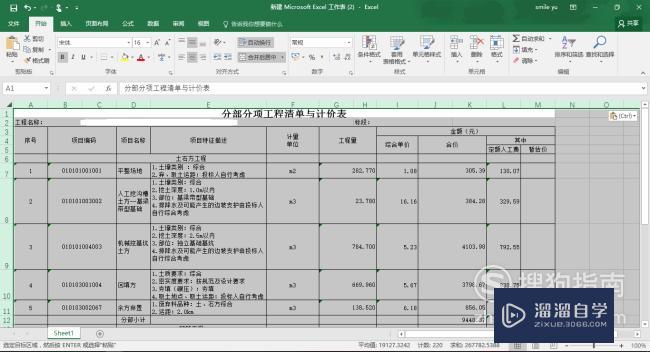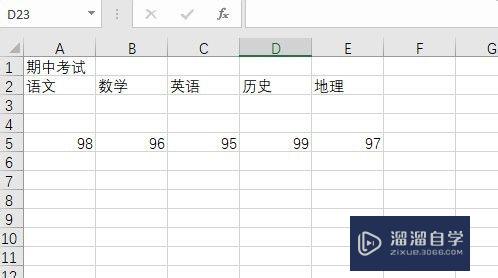CAD怎么修改文件默认自动保存位置(cad怎么修改文件默认自动保存位置)优质
在日常的生活中我们经常会用到CAD。但是很多人不知道如何修改文件默认自动保存文件位置。那么CAD怎么修改文件默认自动保存位置呢?修改是可以的。而且很简单。下面来分享详细的步骤给大家。
图文不详细?可以点击观看【CAD免费视频教程】
工具/软件
硬件型号:小新Pro14
系统版本:Windows7
所需软件:CAD2016
方法/步骤
第1步
点击软件进入绘图操作界面。点击上方的“工具”。
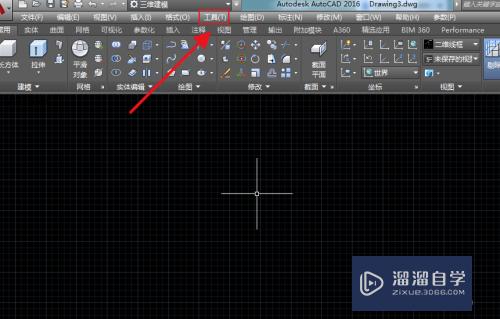
第2步
然后在打开的下拉菜单中选择“选项”。
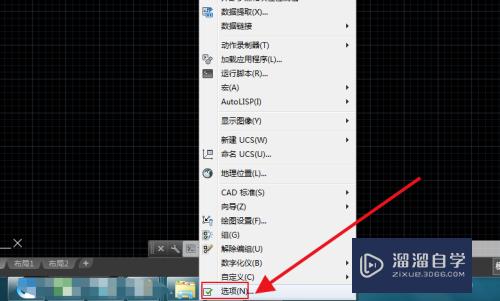
第3步
在弹出的窗口中点击“文件”。然后找到“自动保存文件位置”。
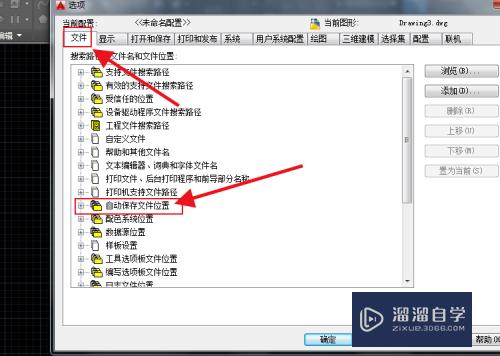
第4步
点击“自动保存文件位置”前的“+”号。双击保存文件位置。
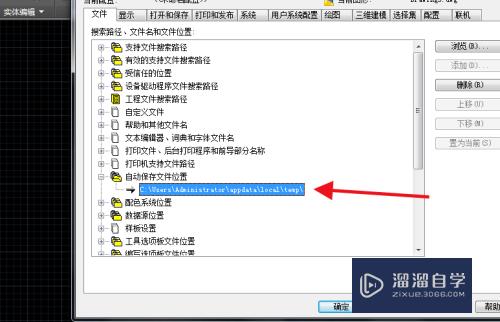
第5步
然后弹出计算机文件夹。然后选择事先准备好的文件暂存文件夹。
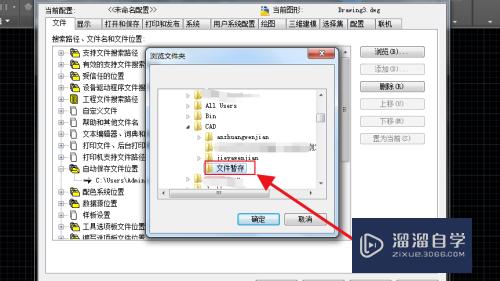
第6步
最后点击应用。再关闭窗口即可。
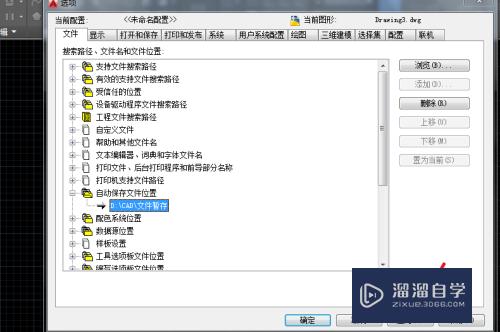
总结:
第1步
1.点击软件进入绘图操作界面。点击上方的“工具”。
2.然后在打开的下拉菜单中选择“选项”。
3.在弹出的窗口中点击“文件”。然后找到“自动保存文件位置”。
4.点击“自动保存文件位置”前的“+”号。双击保存文件位置。
5.然后弹出计算机文件夹。然后选择事先准备好的文件暂存文件夹。
6.最后点击应用。再关闭窗口即可。

以上关于“CAD怎么修改文件默认自动保存位置(cad怎么修改文件默认自动保存位置)”的内容小渲今天就介绍到这里。希望这篇文章能够帮助到小伙伴们解决问题。如果觉得教程不详细的话。可以在本站搜索相关的教程学习哦!
更多精选教程文章推荐
以上是由资深渲染大师 小渲 整理编辑的,如果觉得对你有帮助,可以收藏或分享给身边的人
本文标题:CAD怎么修改文件默认自动保存位置(cad怎么修改文件默认自动保存位置)
本文地址:http://www.hszkedu.com/74691.html ,转载请注明来源:云渲染教程网
友情提示:本站内容均为网友发布,并不代表本站立场,如果本站的信息无意侵犯了您的版权,请联系我们及时处理,分享目的仅供大家学习与参考,不代表云渲染农场的立场!
本文地址:http://www.hszkedu.com/74691.html ,转载请注明来源:云渲染教程网
友情提示:本站内容均为网友发布,并不代表本站立场,如果本站的信息无意侵犯了您的版权,请联系我们及时处理,分享目的仅供大家学习与参考,不代表云渲染农场的立场!